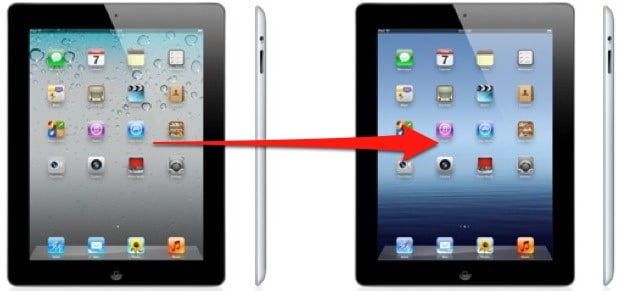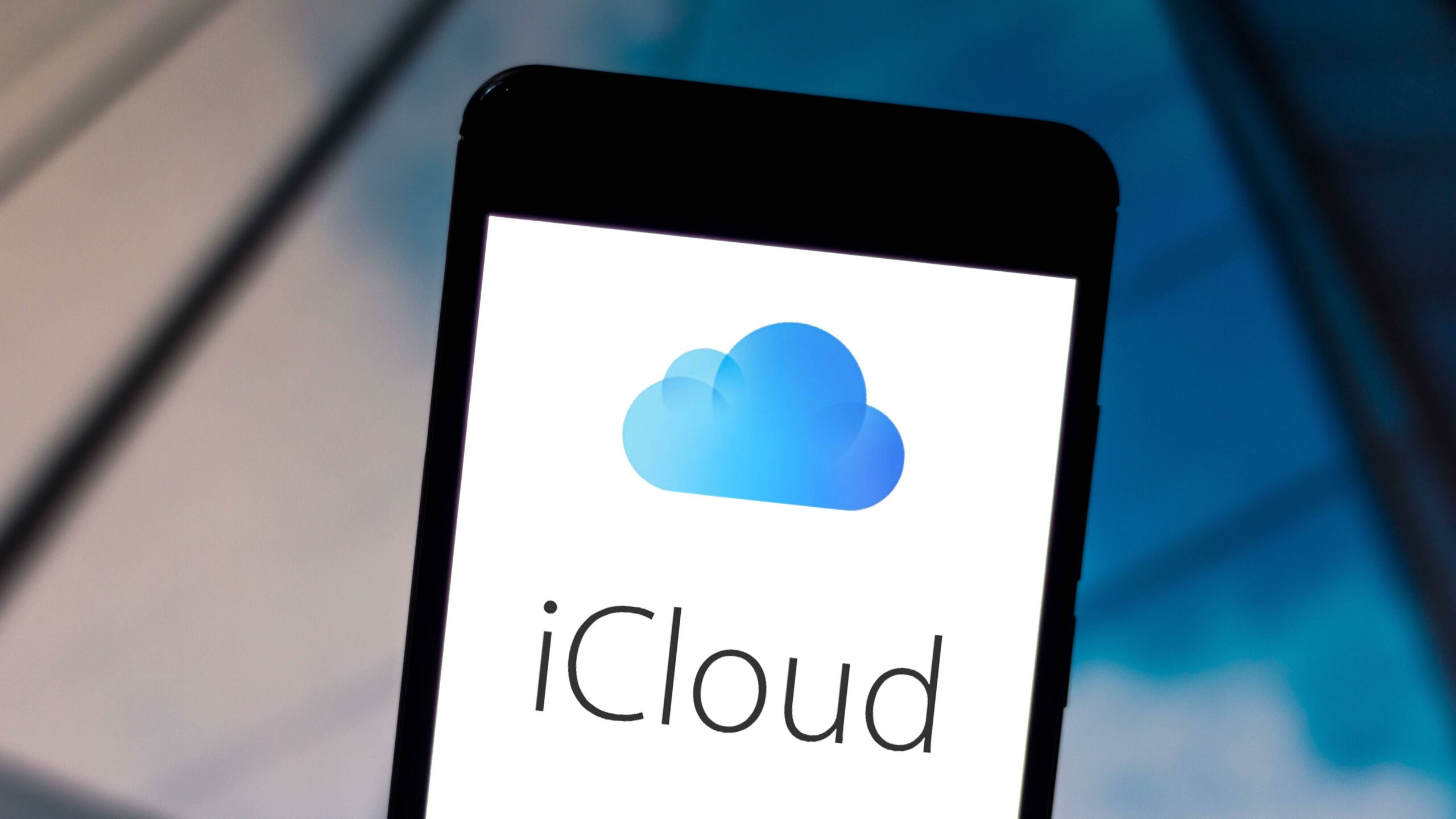2.8K
Appleは、ユーザーが新しいiPadにデータを転送するのを特に簡単にしています。新しいデバイスのセットアップを自動化する方法をご紹介します。Bluetoothでワイヤレスに、あるいはクラウドで簡単にできます
。
.New iPad: “Quick Start “でデータを転送
.
「クイックスタート」を使えば、古いiPadやiPhoneから新しいデバイスにデータを移すことができます。クイックスタート」機能を利用するには、iPhoneにはiOS12.4以降、古いiPadにはiPadOS13.4以降がインストールされている必要があります。
- まず、既存のAppleデバイスのBluetooth機能を有効にします。新しいデバイスの電源を入れます。
- 両方のデバイスを持ってください。すでに設定されているデバイスに、新しいiPadを設定するためのポップアップが表示されます。
- セットアップに使用する正しいApple IDが表示されたら、「次へ」をタップします。
- 今使っているiPhoneやiPadを新しいデバイスの上に置き、中央に配置します。アニメーションで正確な位置を示してくれます。
- 「新しいiPadで完了しました」という確認が表示されたら、設定のための認証が必要になります。これには、カメラでコードをスキャンするか、表示された数字コードを入力する方法があります。
- Apple IDでログインし、Face IDまたはTouch IDを設定します。
- 現在のiPadでは、iCloudへの最後のバックアップからデータ、アプリ、設定を復元することができます。また、他のオプションを使用して、コンピュータからのバックアップを選択することもできます。
- いずれにしても、例えばApple Payやプライバシー設定も自動的に行うかどうかなど、転送するデータをより細かく指定することができます。

デバイス間移動による転送
代わりに、「デバイス間移行」を利用する。無線または有線でデバイスを接続しますが、通常は後者の方が高速です。クイックスタート “と同じシステム要件が適用されます。
- 始める前に、転送が止まらないように、両方のデバイスが充電されていることを確認してください。
- 上記のようにスタートします。データの転送方法を聞かれたら、iCloudバックアップではなく、iPhoneやiPadからの転送を選択します。
- これは、最新の設定が転送されるという利点があります。iCloudにバックアップを取った期間によっては、データが消えている可能性があります。また、この方法はケーブル接続の方がはるかに高速です。
- iPadはこの方法でどのデータを転送するかも聞いてきます。